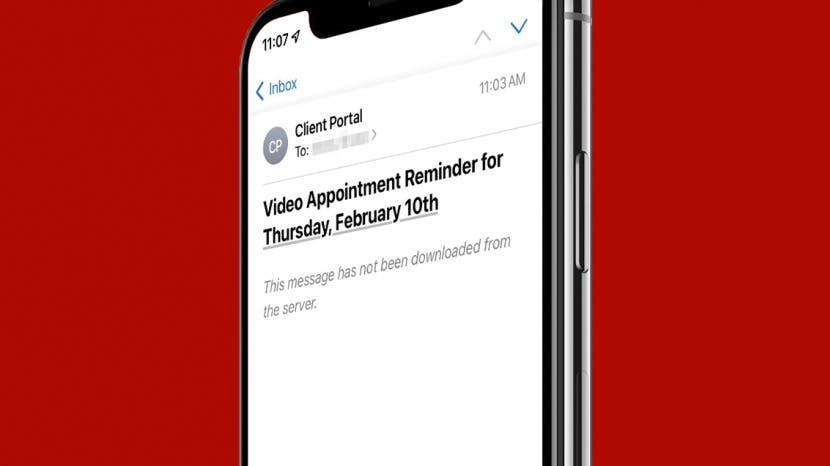
Aplicația dvs. Mail v-a transmis un mesaj de eroare care spune „acest mesaj nu a fost descărcat de pe server”? Dacă vă întrebați: „De ce nu primesc e-mailuri pe iPhone?” Citește mai departe. Există mai multe motive pentru care este posibil să primiți această eroare și vă vom arăta mai multe remedieri diferite.
Sari la:
- Verificați conexiunea la internet
- Actualizați sistemul de operare
- Închideți și relansați aplicația Mail
- Reporniți iPhone-ul
- Eliminați și adăugați din nou contul de e-mail
- Resetați rețeaua
- Verificați setările Push & Fetch
Primul lucru pe care veți dori să-l faceți dacă primiți o eroare care spune „Acest mesaj nu a fost descărcat de pe server” este să vă verificați conexiunea la internet și serviciul celular. Dacă nu sunteți conectat la internet și nu aveți un semnal celular (sau nu aveți date), aplicația dvs. Mail nu se va putea conecta la server și nu poate descărca mesaje. Iată cum să vă verificați conexiunea la internet și să vă reconectați dacă este posibil:
Privește în colțul din dreapta sus al ecranului iPhone-ului pentru a vedea pictograma semnalului Wi-Fi. Dacă vedeți această pictogramă, înseamnă că sunteți conectat la internet, deși semnalul dvs. este posibil să nu fie puternic.
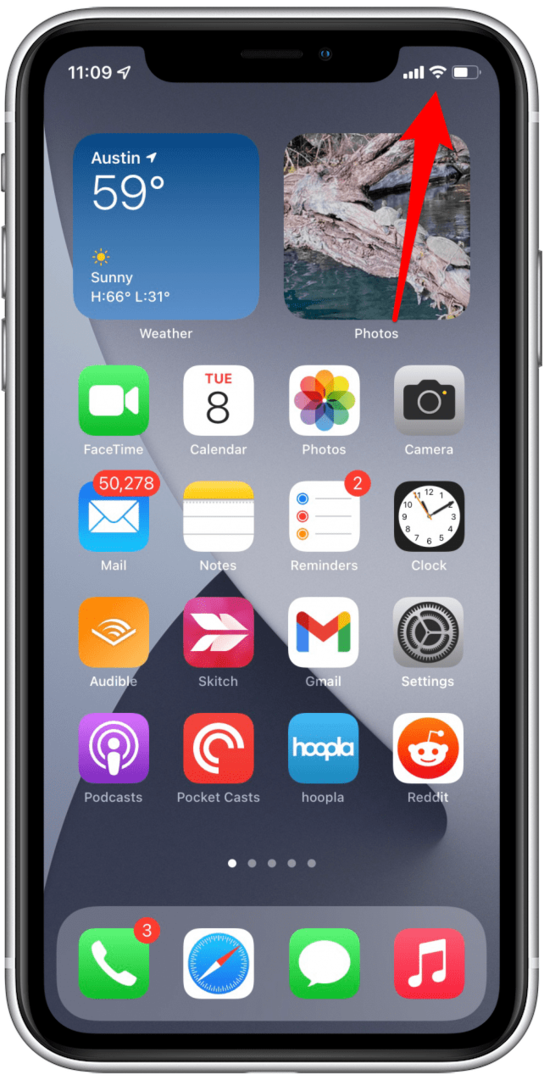
Dacă nu vedeți semnalul Wi-Fi, dar vedeți o pictogramă de date celulare (cum ar fi 5G, 4G sau LTE), nu sunteți conectat la Wi-Fi. Verificați semnalul celular pentru a vedea dacă aveți bare.
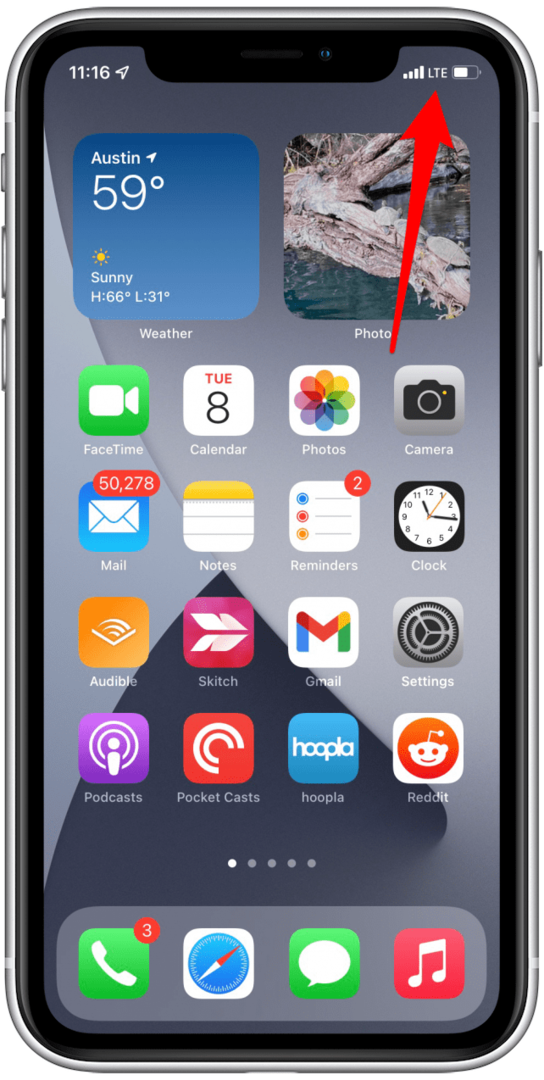
Dacă nu sunteți conectat la internet, citiți articolul nostru despre ce să faci dacă telefonul tău nu se conectează la Wi-Fi.
Uneori, rularea unui iOS învechit pe iPhone poate cauza probleme și erori în aplicații precum Mail. Iată cum să verificați dacă rulați cea mai recentă versiune de iOS:
- Deschis Setări.
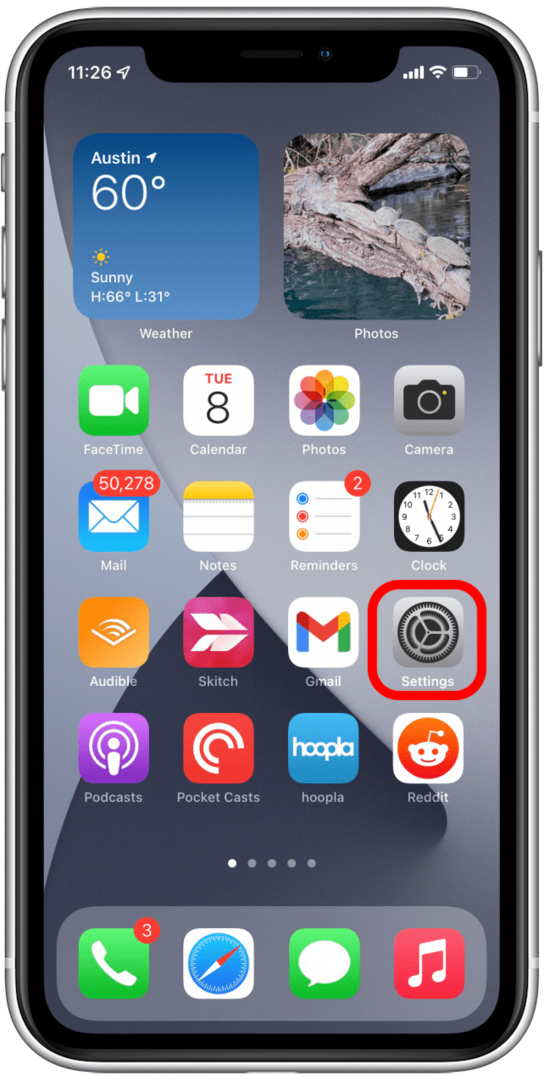
- Atingeți General.
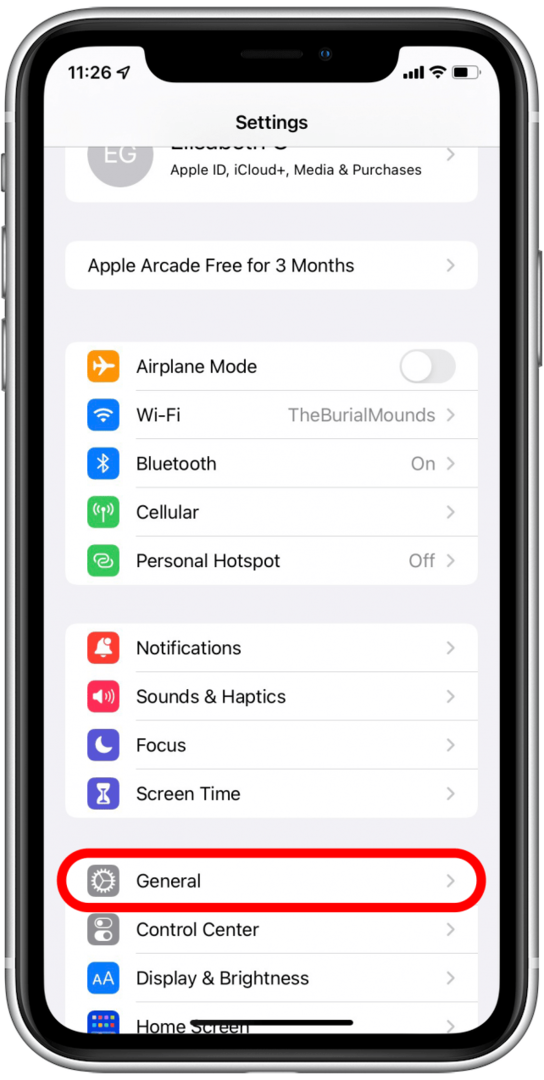
- Atingeți Actualizare de software.
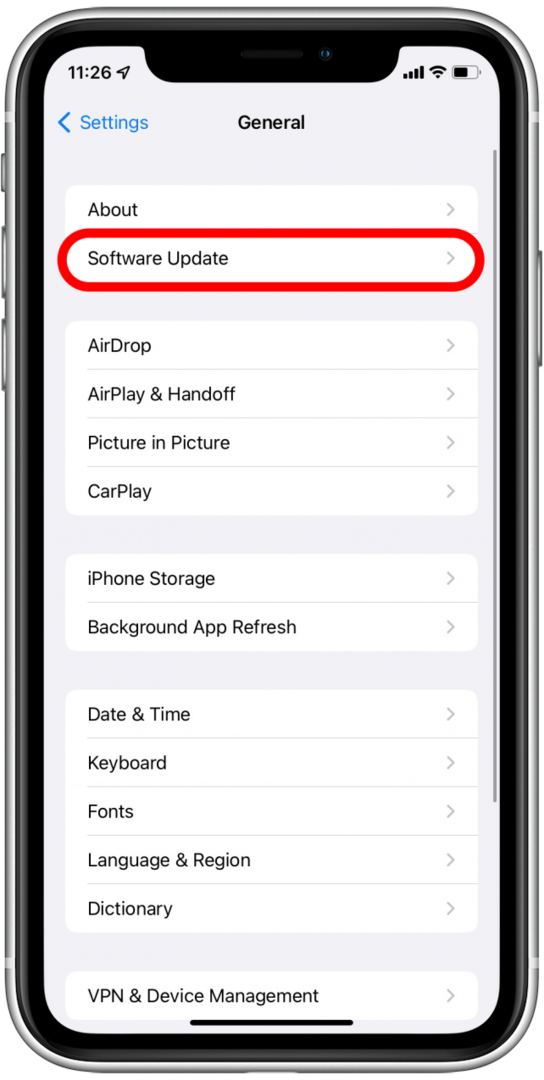
- Dacă există o actualizare disponibilă pentru dvs., o veți vedea pe acest ecran.
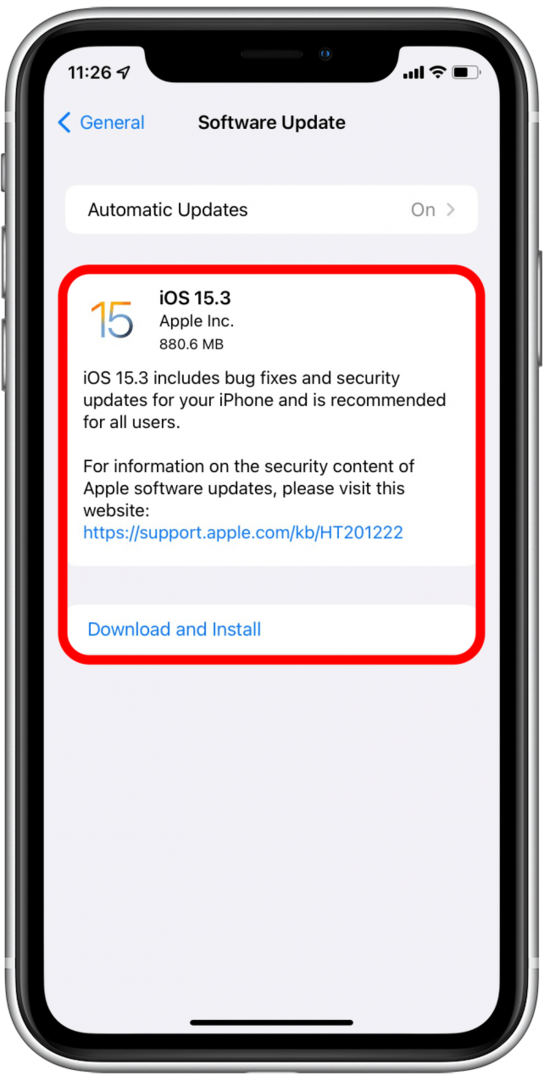
Pentru a afla mai multe despre cum să actualizați la cel mai recent sistem de operare, consultați articolul nostru despre cum să vă actualizați iPhone-ul la cel mai recent software Apple. Apoi, înscrieți-vă la nostru Buletinul informativ Sfatul zilei pentru a afla totul despre noile funcții disponibile după ce faceți upgrade.
Pentru multe erori și erori iPhone diferite, închiderea și relansarea aplicației afectate poate rezolva adesea problema. Funcționează pe aceeași logică de a opri și a porni din nou ceva pentru a funcționa. Un truc vechi, dar bun! Iată cum să închideți și să relansați aplicația Mail pentru a remedia problemele legate de mesajele care nu sunt descărcate de pe server:
- Deschideți aplicația Mail și glisați până la jumătatea ecranului deschideți comutatorul de aplicații.
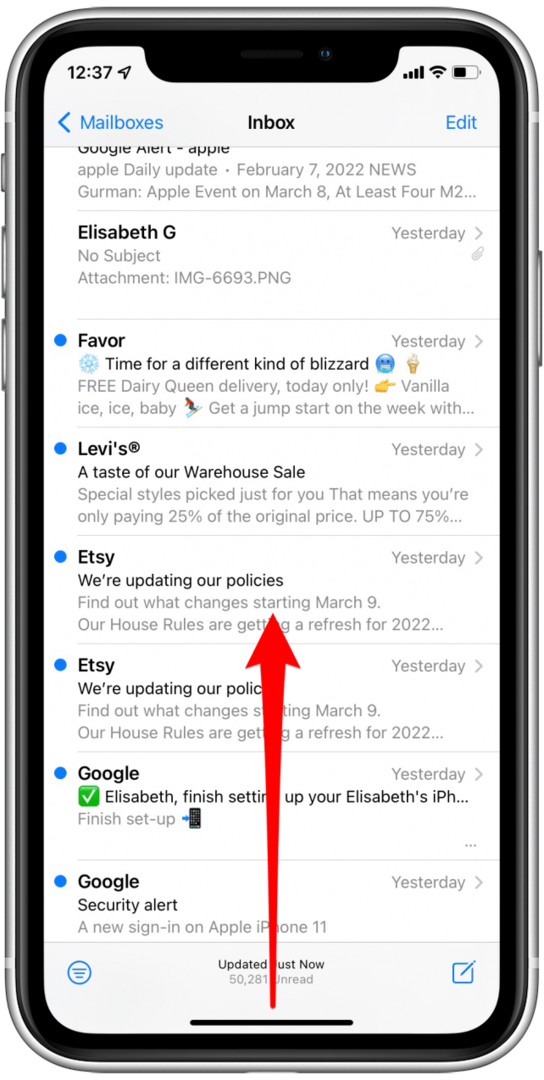
- Glisați în sus pe aplicația Mail pentru a o închide complet.
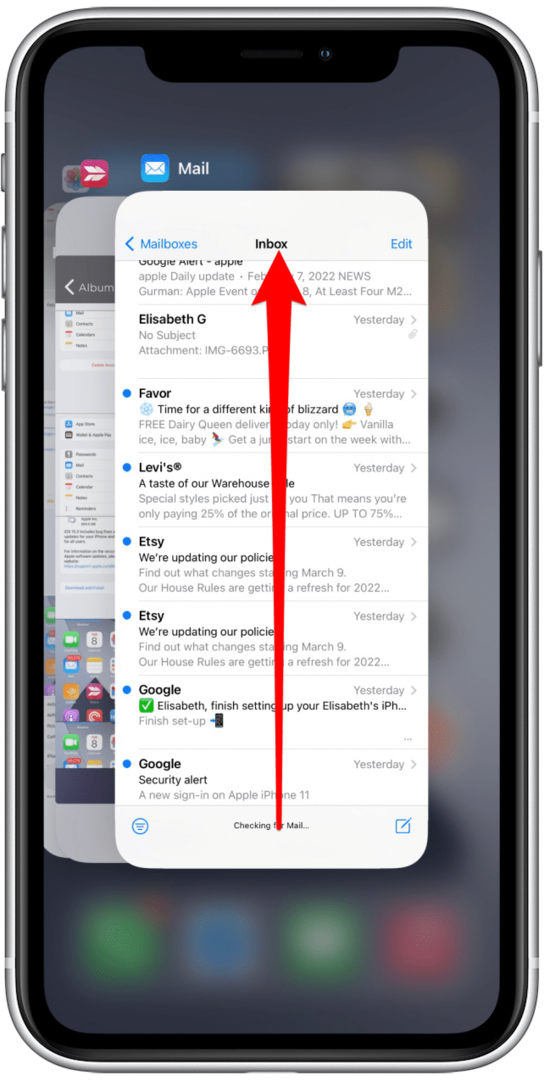
- Atingeți ecranul din afara comutatorului de aplicații pentru a-l închide.
- Redeschideți aplicația Mail pentru a vedea dacă mesajele dvs. au fost descărcate.
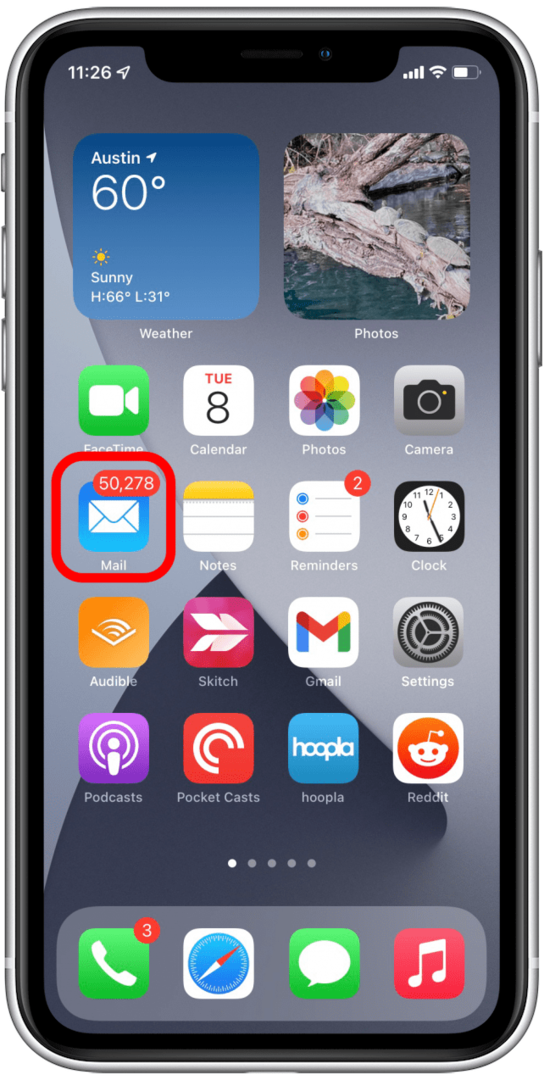
Acest sfat, ca și ultimul, operează pe „Ați încercat să-l opriți și să-l porniți din nou?” model de suport tehnic. La fel ca și repornirea aplicației Mail, repornirea iPhone-ului poate rezolva uneori o eroare când nu știi ce altceva să încerci.
Consultați acest articol pe cum să reporniți iPhone X sau o versiune ulterioară sau acest articol pe cum să reporniți iPhone 8 sau o versiune anterioară.
Setările de împingere și preluare determină modul în care aplicația Mail preia e-mailurile de pe server. Când ați activat push, aplicația dvs. Mail va primi automat toate mesajele dvs. de la serverul de e-mail. Când utilizați preluarea în loc de push, aplicația Mail va verifica dacă există mesaje noi la intervalele stabilite de dvs. Dacă există o problemă cu oricare dintre aceste setări, modificarea acestora poate rezolva problema. Iată cum puteți modifica setările de push și preluare:
- Deschis Setări și atingeți Poștă.

- Atingeți Conturi.

- Atingeți Preluați date noi.
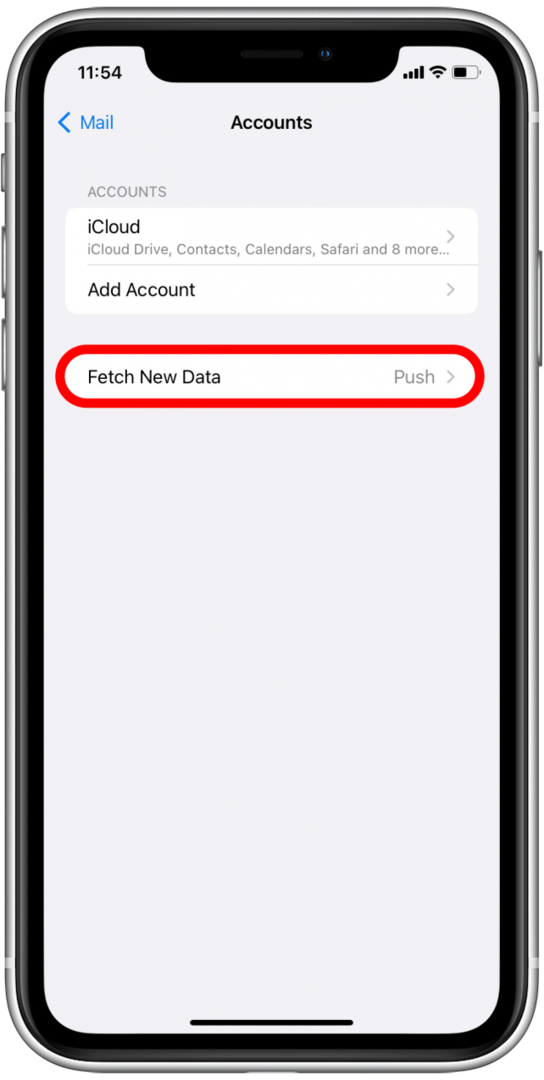
- Dacă apăsarea este activată, încercați să o dezactivați. Dacă este pornit, dezactivați-l.
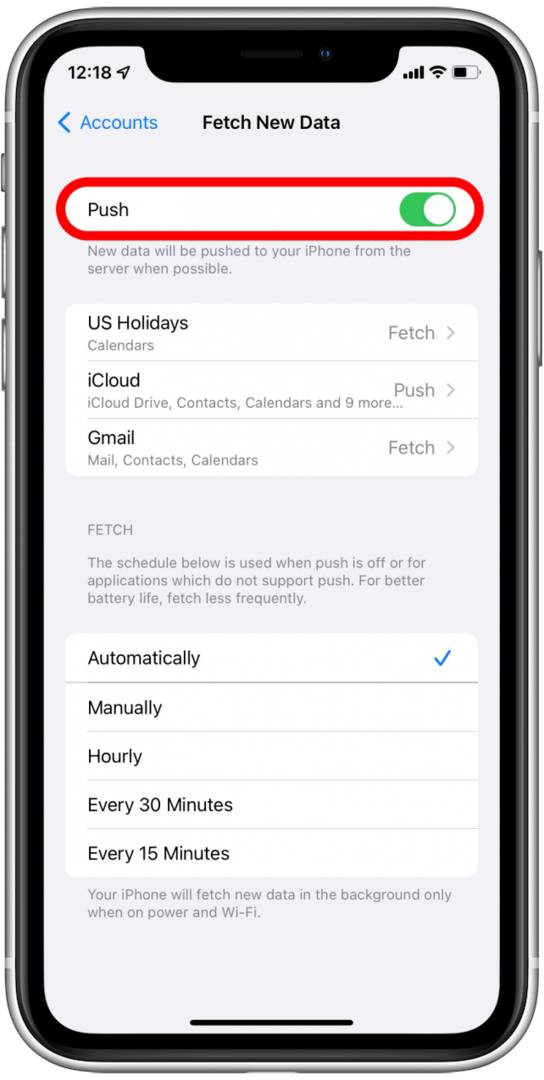
- Dacă dezactivați push-ul, configurați cât de des doriți ca iPhone-ul dvs. să preia date noi.
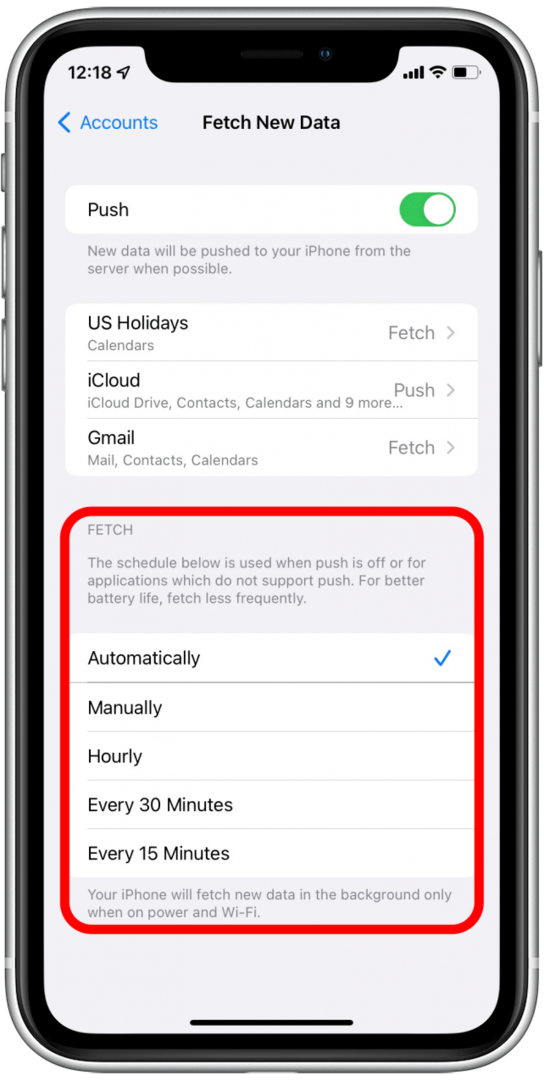
Rețineți că preluarea datelor mai des va folosi mai multă baterie. iPhone-ul dvs. va prelua date numai în fundal (adică atunci când nu utilizați aplicația Mail) atunci când este conectat la o sursă de alimentare și când este conectat la internet.
Dacă întâmpinați probleme cu aplicația de e-mail, uneori eliminarea contului de e-mail din aplicație și adăugarea lui din nou poate reseta și remedia orice probleme persistente cu contul. Iată cum să o faci:
- Deschis Setări și atingeți Poștă.

- Atingeți Conturi.

- Selectați contul pe care doriți să îl ștergeți și adăugați-l din nou.
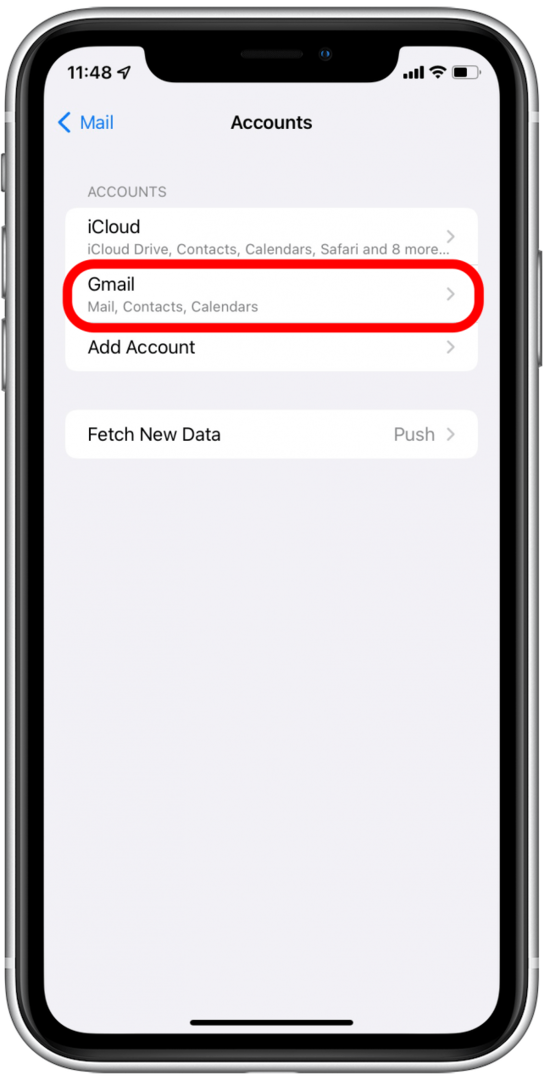
- Atingeți Șterge cont.
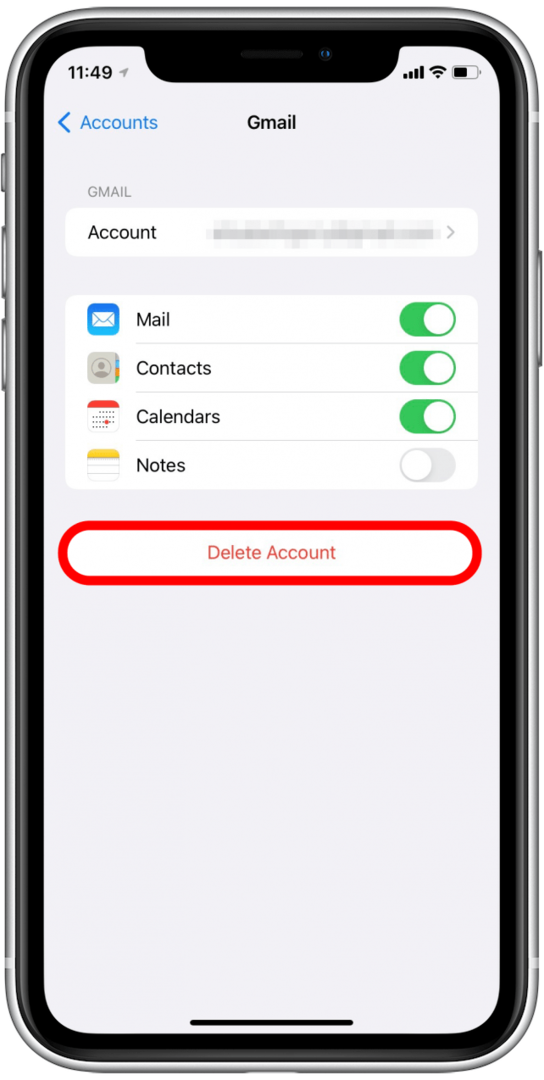
- A confirma Ștergeți de pe iPhone-ul meu.
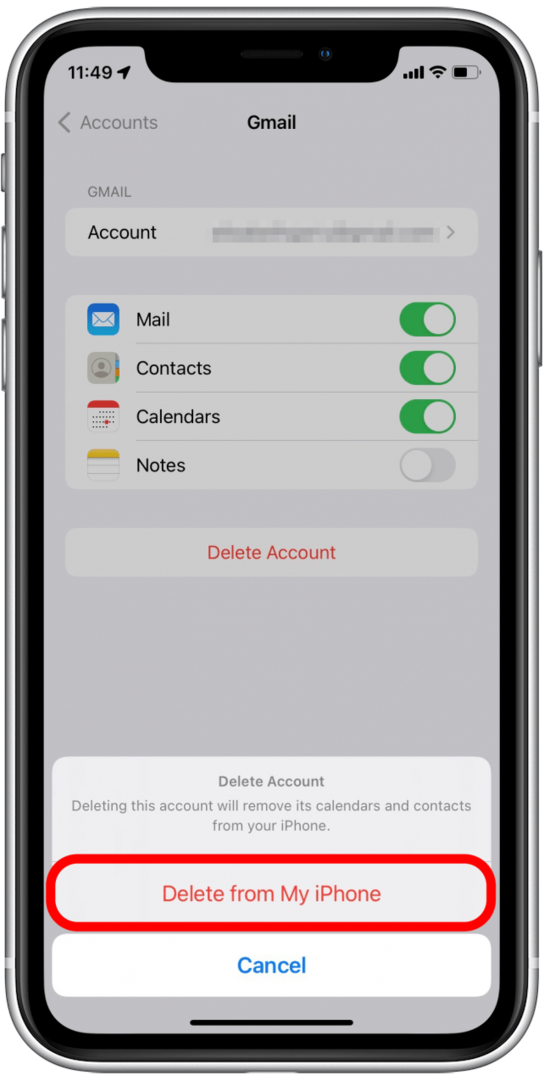
- Așteptați ca contul să fie șters.
- Poate ai nevoie reporniți telefonul înainte de a vă adăuga din nou contul sau este posibil să primiți un mesaj de eroare.
- Reveniți la Mail în Setări și atingeți Conturi.

- Atingeți Adaugă cont.
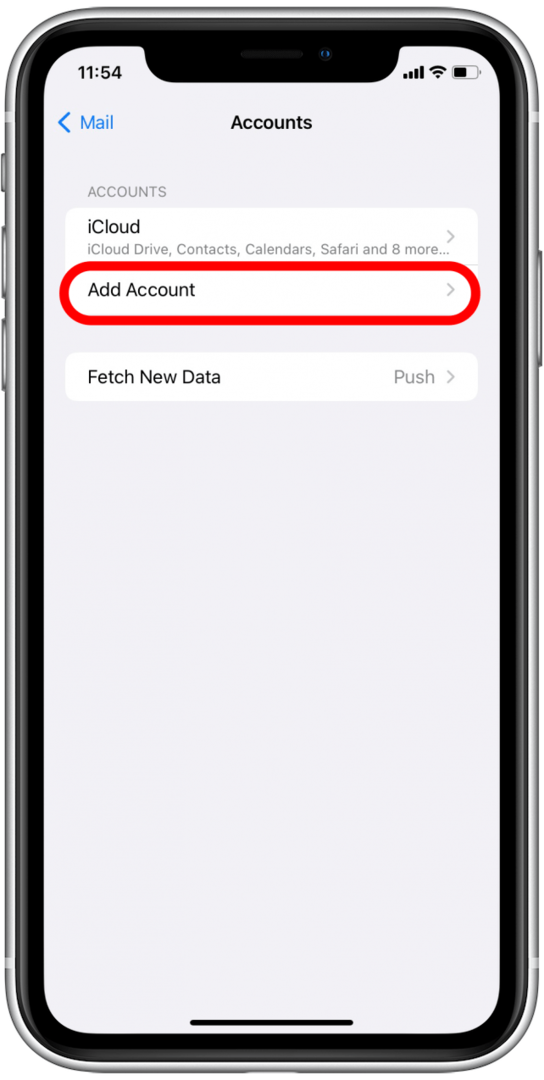
- Selectați clientul de e-mail pentru contul pe care doriți să îl adăugați.
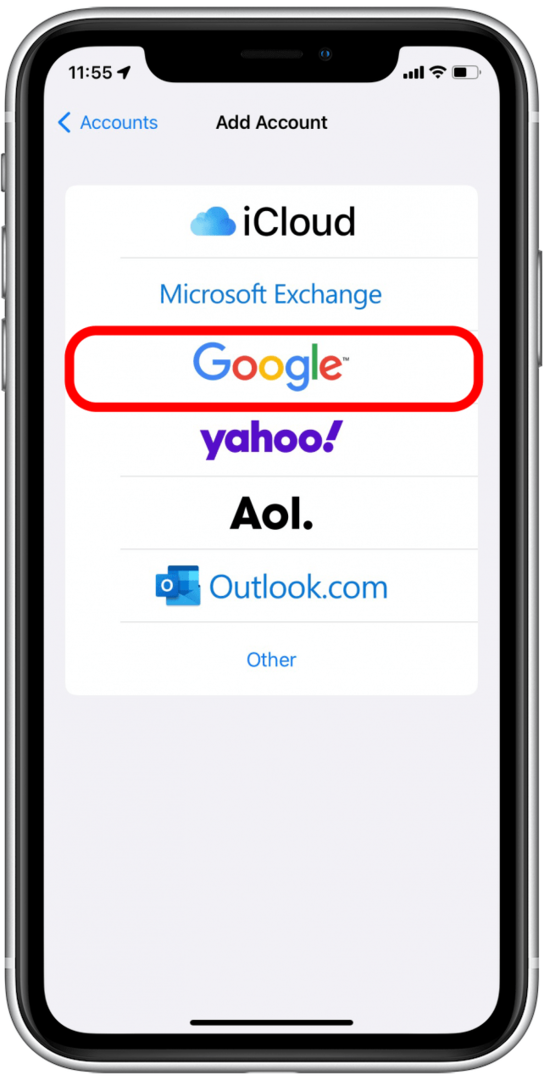
- Atingeți Continua dacă vedeți fereastra pop-up afișată mai jos.
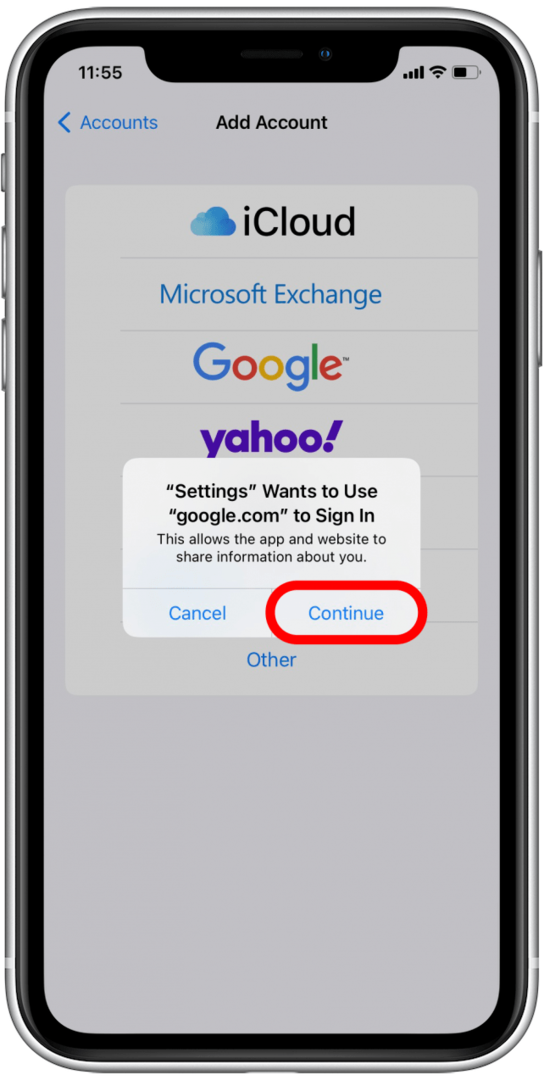
- Conectați-vă la contul dvs. de e-mail ca de obicei.
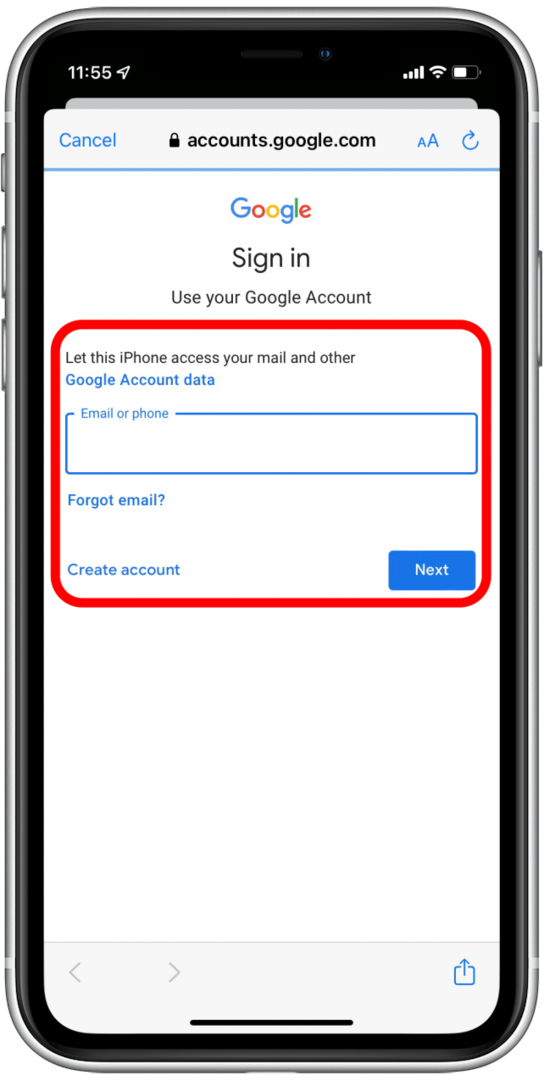
- Configurați setările pentru contul dvs.
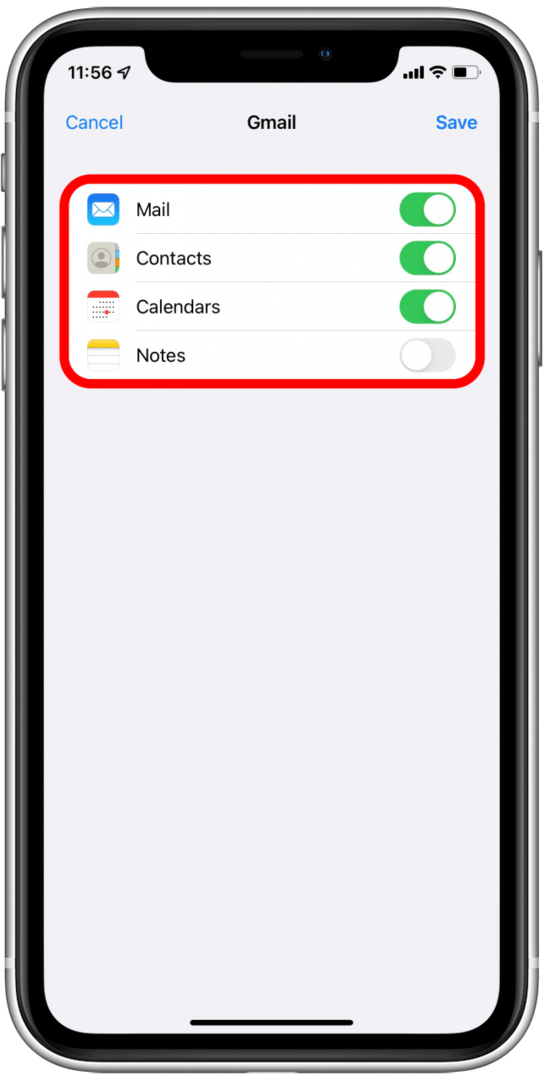
- Atingeți salva.
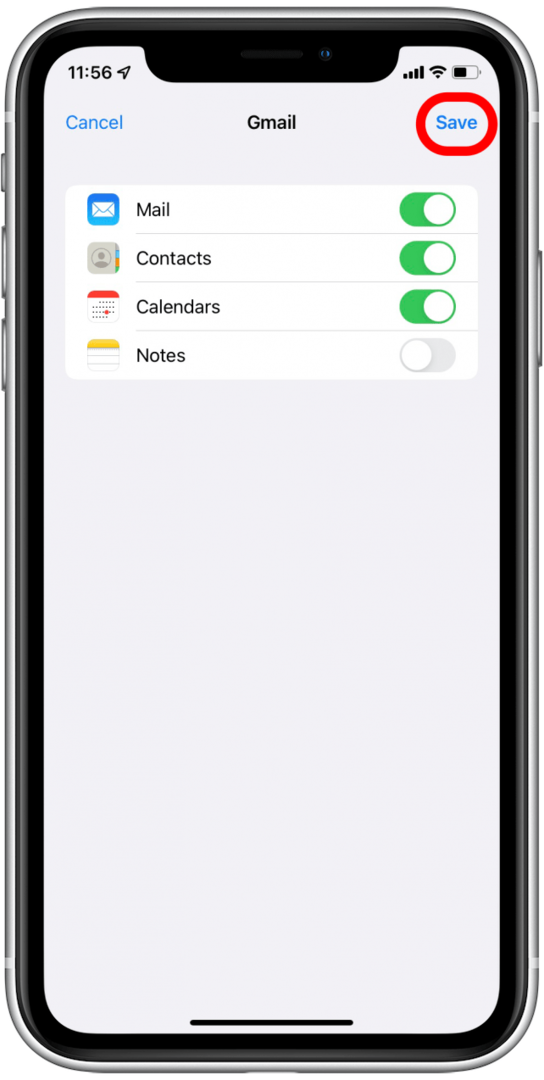
Acum, contul dvs. de e-mail ar trebui să fie adăugat din nou în aplicația Mail. Verificați aplicația Mail pentru a vedea dacă problema dvs. cu mesajul de eroare „acest mesaj nu a fost descărcat de pe server” a fost rezolvată.
Resetarea setărilor de rețea este un pas puțin mai drastic, deoarece va trebui să reconfigurați preferințele dvs. setările după ce le resetați și va trebui să reintroduceți toate codurile de acces Wi-Fi salvate și să reîmperecheați dispozitivele Bluetooth. Dar dacă aveți probleme persistente de conectivitate la internet care afectează mesajele livrate către aplicația dvs. Mail, aceasta poate fi o soluție pe care doriți să o încercați. Avem un articol care vă va prezenta cum să resetați setările de rețea.
Sperăm că unul dintre aceste sfaturi v-a rezolvat problema cu mesajul de eroare „acest mesaj nu a fost descărcat de pe server” din aplicația Mail. Dacă aveți un alt sfat care a funcționat pentru dvs., spuneți-ne în comentarii!